Windows下桌面图标问题的解决方案
开机进入windows后桌面没有任何图标的解决方法

开机进入windows后桌面没有任何图标有两种情况。
第一种:桌面没有任何图标,但有任务栏。
这种情况是因为我们误操作而隐藏了桌面图标,解决办法:在桌面的空白处,用右键点一下,在对话框内选“排列图标”,然后选“显示果面图标”,一般即时就能显示桌面图标,如下图:第二种情况:桌面上没有任何图标,也没有任务栏。
这也是一种常见的电脑故障。
桌面上没有任何图标,说明系统浏览器没有正常运行,其原因有三:1、病毒破坏。
2、有些杀毒软件把浏览器当作病毒处理了。
3、浏览器程序(一般是Explorer.exe)因为偶然的原因丢失或破坏了。
判断办法:1.先按Ctrl+Alt+Del键,打开windows 任务管理器,看“进程”里面有没有“Explorer.exe”。
如下图:如果有就说明是这个程序坏了,要想办法恢复这个程序。
2.如果没有就说明这个程序没启动,要想办法启动这个程序。
解决办法:最简单彻底的办法就是重装系统,如果不想重装,就试试下面的办法。
1、临时使这个程序能够启动:(1)按Ctrl+Alt+Del键,打开任务管理器。
(2)再单击“应用程序”,接着单击“新建任务(运行)”,如下图:(3)然后在空白框内填入“Explorer.exe”,确定,桌面就出来了。
如下图:2、恢复这个程序。
从别的电脑上,在C:\Windows文件夹下找到Explorer.exe这个文件,想法把它复制到你电脑中相应的文件夹内,如下图:重启以后,还是不能显示桌面,就要在注册表解决。
3、修改注册表的方法修改的方法也有两种:第一种,手工修改。
(1)开始--运行--输入REGEDIT,进入注册表编辑器,定位到:HKEY_CURRENT_USER\software\microsoft\windows\current version\polices\exlorer将右边的nodesktop,键值修改为"0 "(2)在注册表编辑器中打开HKEY_LOCAL_MACHINE\SOFTWARE\Microsoft\WindowsNT\CurrentVersion\Winlogon 然后查看该分支下的Shell值是否为“Explorer.exe”。
如何修复电脑桌面图标丢失问题

如何修复电脑桌面图标丢失问题在使用电脑的过程中,有时我们可能会遇到桌面图标丢失的问题。
这个问题可能会给我们的使用带来一些不便,但是不用担心,修复这个问题其实并不复杂。
接下来,我将为大家介绍几种常见的修复方法。
第一种方法是检查图标是否被隐藏。
有时候,我们的电脑会自动隐藏桌面图标,这样就导致我们看不到它们。
我们可以通过右键点击桌面空白处,然后选择“查看”菜单,再点击“显示桌面图标”来解决这个问题。
如果这个选项已经被选中,那么我们可以尝试取消选中,然后再重新选中一次,这样有时候也能恢复丢失的图标。
第二种方法是重新建立图标缓存。
有时候,电脑的图标缓存文件可能会损坏,导致桌面图标无法正常显示。
我们可以通过以下步骤来重新建立图标缓存。
首先,我们需要打开任务管理器,可以通过按下Ctrl + Shift + Esc快捷键来打开。
然后,在任务管理器的“进程”选项卡中,找到“Windows资源管理器”进程,右键点击它,然后选择“结束任务”。
接下来,我们需要在任务管理器的“文件”菜单中选择“新建任务”,然后输入“explorer.exe”并点击“确定”。
这样就会重新启动资源管理器,并重新建立图标缓存,有时候能够修复丢失的桌面图标。
第三种方法是通过更改桌面图标的设置来解决问题。
我们可以通过右键点击桌面空白处,然后选择“个性化”来打开个性化设置。
在个性化设置窗口中,我们可以点击左侧菜单中的“主题”选项,然后点击“桌面图标设置”,在弹出的窗口中,我们可以看到桌面上所有的图标。
如果某个图标的复选框没有被选中,那么它就不会显示在桌面上。
我们可以通过选中相应的复选框来恢复丢失的图标。
第四种方法是通过系统还原来解决问题。
在一些情况下,我们可能会遇到桌面图标丢失的问题是由于系统文件损坏或其他原因导致的。
这时,我们可以尝试使用系统还原来恢复到之前的一个时间点,这样可以将系统恢复到正常工作的状态,从而解决桌面图标丢失的问题。
我们可以通过在开始菜单中搜索“系统还原”来打开系统还原工具,并按照提示进行操作。
电脑桌面怎么恢复正常

电脑桌面怎么恢复正常电脑桌面是我们日常操作电脑的主要界面之一,它的正常显示对于我们的工作和生活都非常重要。
然而,由于各种原因,我们可能会遇到一些桌面显示异常的问题,例如图标消失、壁纸无法更改或者任务栏无响应等等。
这些问题可能会给我们的电脑使用带来很大的麻烦,下面将介绍几种常见的方法来恢复电脑桌面的正常显示。
1. 检查图标的显示设置首先,我们可以检查图标的显示设置是否正确。
在 Windows 操作系统中,我们可以右键点击桌面,选择“查看”菜单,确保“自动排列图标”和“对齐图标网格”这两个选项是勾选状态。
如果没有勾选,我们可以点击选择并重新启动电脑,看看是否能够恢复桌面图标的显示。
2. 恢复默认图标布局如果图标在桌面上显示混乱或者消失了,我们可以尝试恢复默认的图标布局。
我们可以右键点击桌面,选择“显示设置”,在相关设置中找到“桌面图标设置”选项。
在弹出的窗口中,点击“恢复默认”按钮,然后点击“应用”和“确定”,这样就能够将图标布局恢复到默认状态。
3. 修复壁纸显示问题如果我们的电脑桌面壁纸无法更改或者显示异常,可能是由于某些文件被破坏或者设置问题导致的。
我们可以尝试按照以下步骤来修复壁纸显示问题:- 通过右键点击桌面,选择“个性化”菜单,打开个性化设置界面。
- 在左侧导航栏中,选择“背景”选项卡,然后检查壁纸是否正确显示。
- 如果壁纸显示异常,我们可以尝试更改壁纸,或者选择“浏览”按钮来选择新的壁纸图片。
- 如果以上方法都无效,可以尝试将壁纸设置为“无”,然后重新设置为我们想要的壁纸。
4. 检查任务栏设置任务栏是桌面的重要组成部分,如果任务栏无响应或者显示异常,我们可以尝试以下方法来恢复正常:- 右键点击任务栏空白区域,选择“任务栏设置”来打开任务栏设置界面。
- 在“任务栏设置”界面中,可以检查任务栏是否被锁定,如果被锁定,我们可以取消勾选“锁定任务栏”选项,并点击“应用”和“确定”保存更改。
- 如果任务栏显示异常或者无响应,可以尝试重新启动资源管理器进程。
如何解决电脑无法显示桌面标故障

如何解决电脑无法显示桌面标故障在使用电脑的过程中,有时候我们会遇到电脑无法正常显示桌面图标的问题。
这种问题给我们的使用带来了一定的不便,因此我们需要采取一定的措施来解决这个故障。
本文将介绍一些常见的方法来解决电脑无法显示桌面标的故障。
一、检查桌面图标设置首先,我们需要检查桌面图标设置,确保图标没有被隐藏或者移动到其他位置。
可以通过右键点击桌面空白处,选择"查看",然后确认"显示桌面图标"选项是否被勾选。
如果未被勾选,勾选上即可恢复桌面图标的显示。
二、重新加载桌面如果桌面图标设置正确,但仍然无法显示桌面图标,我们可以尝试重新加载桌面来解决问题。
按下"Ctrl"+"Shift"+"Esc"组合键,打开任务管理器。
在任务管理器中,选择"进程"选项卡,并在进程列表中找到"explorer.exe"进程。
右键点击该进程,选择"结束进程"。
然后,在任务管理器中选择"文件"菜单,点击"新建任务"。
在运行对话框中,输入"explorer.exe"并点击"确定",即可重新加载桌面。
三、修复系统文件如果以上方法仍然无效,可能是由于系统文件损坏导致的桌面无法显示图标。
我们可以使用系统自带的工具来修复系统文件。
首先,打开"命令提示符",以管理员身份运行。
在命令提示符中,输入"sfc/scannow"并按下回车键。
系统会自动扫描并修复可能损坏的系统文件,需要一些时间完成该过程。
完成后,重新启动电脑,看是否能够正常显示桌面图标。
四、重新安装图形驱动程序如果桌面无法显示图标问题依然存在,有可能是因为图形驱动程序出现了问题。
我们可以尝试重新安装图形驱动程序来解决该问题。
电脑桌面图标显示不正常怎么办-快速恢复不正常图标的方法
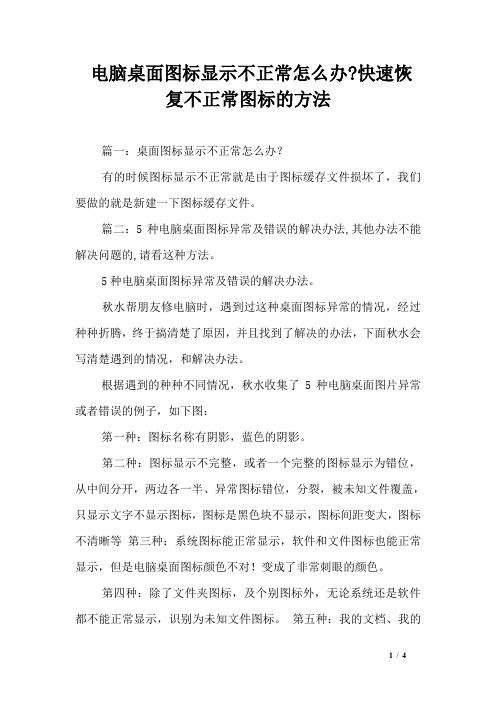
电脑桌面图标显示不正常怎么办?快速恢复不正常图标的方法篇一:桌面图标显示不正常怎么办?有的时候图标显示不正常就是由于图标缓存文件损坏了,我们要做的就是新建一下图标缓存文件。
篇二:5种电脑桌面图标异常及错误的解决办法,其他办法不能解决问题的,请看这种方法。
5种电脑桌面图标异常及错误的解决办法。
秋水帮朋友修电脑时,遇到过这种桌面图标异常的情况,经过种种折腾,终于搞清楚了原因,并且找到了解决的办法,下面秋水会写清楚遇到的情况,和解决办法。
根据遇到的种种不同情况,秋水收集了5种电脑桌面图片异常或者错误的例子,如下图:第一种:图标名称有阴影,蓝色的阴影。
第二种:图标显示不完整,或者一个完整的图标显示为错位,从中间分开,两边各一半、异常图标错位,分裂,被未知文件覆盖,只显示文字不显示图标,图标是黑色块不显示,图标间距变大,图标不清晰等第三种:系统图标能正常显示,软件和文件图标也能正常显示,但是电脑桌面图标颜色不对!变成了非常刺眼的颜色。
第四种:除了文件夹图标,及个别图标外,无论系统还是软件都不能正常显示,识别为未知文件图标。
第五种:我的文档、我的电脑图标变成了不可识别的文件类型,显示为白色未知图标。
解决办法:针对第一种情况,请按照如下操作:第一种解决办法:1、在我的电脑右击——选择属性——高级——性能——视觉效果处选设置---选择自定义,在下拉列表处把在桌面上图标标签使用阴影选项打勾去掉,一路确定!!2、在桌面空白处点击右键选择属性——桌面——自定义桌面——web标签下,所有项都不选择,确定。
3、在桌面上单击鼠标右键选择属性——桌面——自定义桌面——Web标签下——选中正在使用的Active Desktop活动桌面——删除——确定,一路确定!!4、如果上边设置完后仍然不管用,可以在上述Web窗口中,取消下面的“锁定桌面项目”前面的复选框,确定保存即可。
5、如果不希望以后出现这样的情况可以运行打开组策略,依次展开,用户配置--管理模板--桌面Active Desktop--禁用Active Desktop修改为已启用就可以了。
电脑上的图标闪烁怎么处理
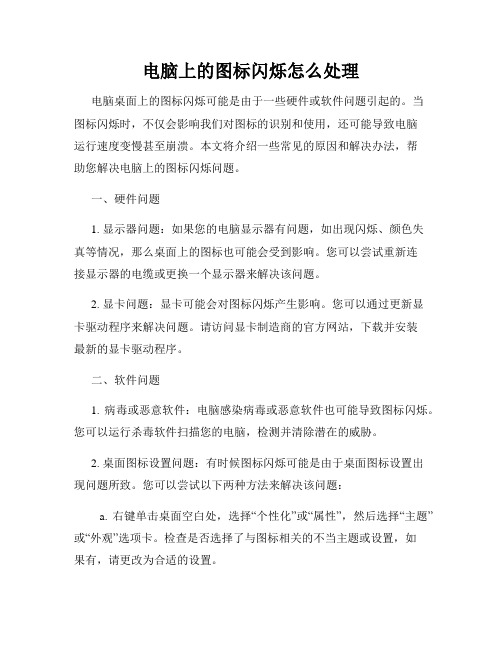
电脑上的图标闪烁怎么处理电脑桌面上的图标闪烁可能是由于一些硬件或软件问题引起的。
当图标闪烁时,不仅会影响我们对图标的识别和使用,还可能导致电脑运行速度变慢甚至崩溃。
本文将介绍一些常见的原因和解决办法,帮助您解决电脑上的图标闪烁问题。
一、硬件问题1. 显示器问题:如果您的电脑显示器有问题,如出现闪烁、颜色失真等情况,那么桌面上的图标也可能会受到影响。
您可以尝试重新连接显示器的电缆或更换一个显示器来解决该问题。
2. 显卡问题:显卡可能会对图标闪烁产生影响。
您可以通过更新显卡驱动程序来解决问题。
请访问显卡制造商的官方网站,下载并安装最新的显卡驱动程序。
二、软件问题1. 病毒或恶意软件:电脑感染病毒或恶意软件也可能导致图标闪烁。
您可以运行杀毒软件扫描您的电脑,检测并清除潜在的威胁。
2. 桌面图标设置问题:有时候图标闪烁可能是由于桌面图标设置出现问题所致。
您可以尝试以下两种方法来解决该问题:a. 右键单击桌面空白处,选择“个性化”或“属性”,然后选择“主题”或“外观”选项卡。
检查是否选择了与图标相关的不当主题或设置,如果有,请更改为合适的设置。
b. 右键单击桌面空白处,选择“显示设置”或“屏幕分辨率”选项。
在下拉菜单中选择合适的分辨率,并点击“应用”按钮保存更改。
三、系统问题1. 显著增加系统性能:如果您的电脑内存不足、硬盘空间不足或处理器过热,这些都可能导致图标闪烁。
您可以尝试以下方法提高系统性能并解决该问题:a. 清理磁盘空间:删除不必要的文件或程序,释放硬盘空间。
b. 关闭后台运行程序:通过任务管理器关闭不必要的后台运行程序,以减轻系统负担。
c. 硬盘碎片整理:使用Windows自带的磁盘碎片整理工具或第三方软件对硬盘进行整理,提高读写速度。
d. 系统优化:使用系统优化软件对系统进行检测和优化。
2. 更新操作系统:保持操作系统和驱动程序的最新版本,可以解决一些图标闪烁问题。
您可以在Windows更新中心检查更新,并安装最新的操作系统和驱动程序。
win10桌面图标重启后混乱解决办法

Win10重启计算机或者重启windows资源管理
器桌面图标混乱解决办法
好多朋友遇到电脑重启或者重启win资源管理器桌面图标混乱的问题,不巧我也遇到了,网上有一些办法说是修改注册表,但是注册表的默认项和计算机本身的项完全就是一样的。
当然不排除有一些不是这样子的需要更改。
如图:
01图
02图:
这两个办法对我都没有用。
下面我来分享一个在注册表没有问题的情况下完美解决的办法。
一、在桌面新建文件夹把桌面所有图标快捷方式剪切到新
建文件里面。
二、然后把新建文件夹剪切到我的电脑任意硬盘里。
三、鼠标右复键点击个性化>主题>找到桌面图标设置>把
计算机回收站用户的文件控制制面板网络等前面框复选框全部勾选掉,这时桌面没有一个图标了,重启电脑。
四、然后个性化>主题>找到桌面图标设置把想选的图标全
部勾选上,再把剪切走的图标剪切回来就OK了。
五、剪切回来需要自己最后一次重新排序
可以重启windows资源管理器,或者重启计算机测试啦。
桌面图标不显示解决方法

桌面图标不显示解决方法一、桌面右键属性-排列图标-显示桌面图标3、病毒所致,平安模式杀毒[一]、如何恢复桌面?在查杀病毒前,先将桌面恢复出来,如此才能够加倍方便地操作。
恢复方式:1.按CTRL+ALT+DEL调出任务治理器,点“进程”,然后终止“explorer.exe”。
2.点任务治理器的“文件”——“新建任务”,运行explorer.exe,桌面就显示出来了。
(补充说明,有站友反映自己的explorer.exe 已被杀毒软件隔离或删除。
若是有这种情形,能够先下载本贴底端的地址的附件explorer.exe,并将其复制到c:\windows目录下,再按上述操作)[二]、如何完全查杀病毒?由于该木马病毒用卡巴斯基5.0等杀毒软件能够扫描出来,但无法杀掉,而且它在windows、system3二、temp等文件夹下生成了很多病毒文件而且修改了几处注册表键值。
因此需要借助于工具进行手动查杀。
具体操作步骤:1.关闭卡巴斯基等杀毒软件。
(没错。
因为它无法杀毒该病毒,而且还会干扰下一步用其他工具查杀,因此关闭)。
2.在任务治理器里终止病毒进程(有可能有cmdbcs.exe、winform.exe、mppds.exe、wsttrs.exe、msccrt.exe中的一个或几个,有几个就关几个。
注意,现在不要关闭explorer.exe)3.运行“费尔木马强力清除助手 2.0.exe”(该软件见本贴底端的地址的附件)用它杀掉以下位置的病毒文件,在清除时,选中软件中的“清除,并抑制文件再次生成”,然后点“开始即可”,如此能够保证病毒再也不生成,而且会产生一个与病毒同名的空文件夹,这是正常的,是为了免疫病毒再次感染而产生的。
4.除上述文件外,由于该病毒在不同的电脑上有不同的变种,因此还需要进一步查杀其他有可能存在的病毒文件。
具体方式:别离打开c:\windowsc:\windows\system32c:\Documents and Settings\(你电脑的用户名)\Local Settings\Tempc:\Documents and Settings\(你电脑的用户名)\Local Settings\Temporary Internet Files 检查里面是不是有可疑的exe文件(比如,能够按修改时刻排列,看近期的修改时刻的exe、dll 等文件)。
- 1、下载文档前请自行甄别文档内容的完整性,平台不提供额外的编辑、内容补充、找答案等附加服务。
- 2、"仅部分预览"的文档,不可在线预览部分如存在完整性等问题,可反馈申请退款(可完整预览的文档不适用该条件!)。
- 3、如文档侵犯您的权益,请联系客服反馈,我们会尽快为您处理(人工客服工作时间:9:00-18:30)。
Q:电脑桌面的图标下的字的背景怎么设置成透明的啊?我在属性里找了好久,但是还是没有弄成,请高手支招,谢谢?
A1:
设置方法:
1.右击桌面--排列图标--把“在桌面上锁定定Web项目”前的对勾去掉。
2.右键我的电脑--属性--高级--性能--设置--视觉效果--自定义--在选择列表中勾选在桌面上为图标标签使用阴影--确定。
3.右键我的电脑--属性--高级--性能--设置--视觉效果--点选让Windows 选择计算机的最佳设置--确定。
4.右键我的电脑--属性--高级--性能--设置--视觉效果--点选调整为最佳外观--确定。
5.右键单击桌面---属性---桌面---自定义墙纸----web----去掉所有勾选的项目就好了。
A2:
1、右击桌面/排列图标/将“在桌面上锁定定Web项目”前的勾去掉。
2、右击我的电脑/属性/高级/性能中的设置/在视觉效果的下拉列表中勾选“在桌面上为图标标签使用阴影”,然后按应用确定即可。
3、右击桌面/属性/外观/在窗口和按钮中选择“Windows XP样式”,设置后按应用和确定。
4、右击桌面/属性/在主题的下拉列表中选择“Windows xp(更改)”设置后按应用确定。
5、右击桌面/属性/桌面/自定义桌面/Wed/在网页的当前页中去掉勾选,下面的“锁定桌面项目”前的勾选也去掉,然后按确定应用。
6、如果故障依旧,按下面方法试试:
开始/运行输入Gpedit.msc回车,打开组策略。
在左侧选用户配置/管理模板/双击桌面/Active Desktop/在右侧选“禁用Active Desktop”,双击他在打开的对话框中选“未配置”然后按应用即可,和“启用Active Desktop”双击他选“未配置”按应用(如果第5项设置不了,通过第6项设置就可设置了)
A3:
由于WinMatrix XP软件自动激活了你的动态桌面(Active Desktop),所以图标透明效果就没有了。
1.打开控制面板,在经典视图中打开系统,在“性能→高级选项→性能→视觉效果”里选取“在桌面上为图标标签使用阴影”即可。
2.右击桌面空白处,依次单击“属性/桌面/自定义桌面/web”选项,将“网页”栏中的“当前主页”以及“http//……”等所有各项前面的勾全部去掉或者将它们全部删除(建议全部删除),并将下面“锁定桌面项目”前面的勾也去掉,单击确定完成设置即可
如果上述方法不能解决,那么,点击“开始”→运行→入“regedit”回车。
打开注册表后:
在
[HKEY_USERS\S-1-5-21-796845957-839522115-1957994488-1003\Software\Micro soft\Windows\CurrentVersion\Explorer\Advanced] 下面
"ListviewShadow"=dword:00000000改为"ListviewShadow"=dword:00000001,
"ShowCompColor"=dword:00000001改为"ShowCompColor"=dword:00000000后重启就可以。
